本教程调色部分都是在Lab模式下完成。这种模式下用a通道覆盖b通道就可以得到青红双色图片。后期只需要微调颜色,简单的美化人物即可。
原图
最终效果
1、打开原图,把背景图层复制一层。
2、CTRL+ALT+~选取高光选区。
3、CTRL+J复制一层选区。
4、图像-模式改为LAB。
5、图像-应用图像。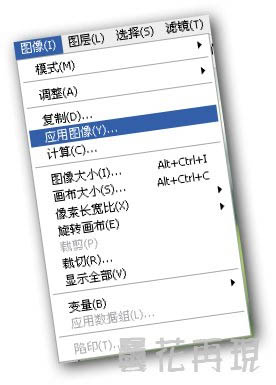
6、应用图像后,图层模式改为“颜色”。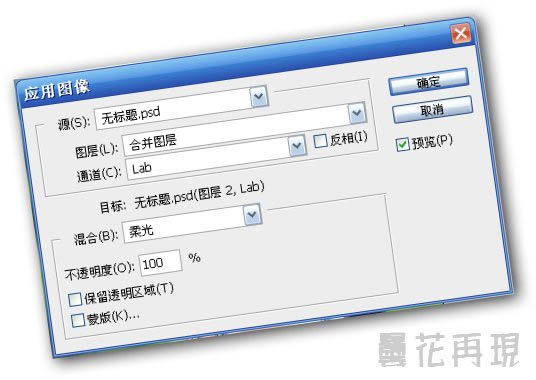
7、SHIFT+CTRL+ALT+E盖印图层。
8.去通道,CTRL+A全选A通道,然后CTRL+C复制,选择B通道,CTRL+V粘帖。
9、回到图层,透明度设到60%-80%。
10、盖印。
11、滤镜-杂色-减少杂色。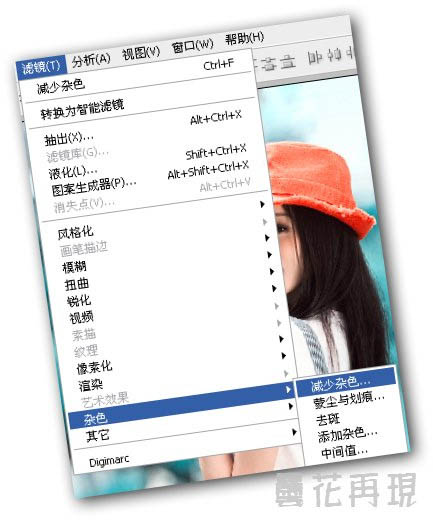

12、减淡工具突出反光地方,锐化工具擦擦细节。
13、再次滤镜-杂色-减少杂色,然后转到RGB模式。
14、滤镜-扭曲-镜头校正,参数如图。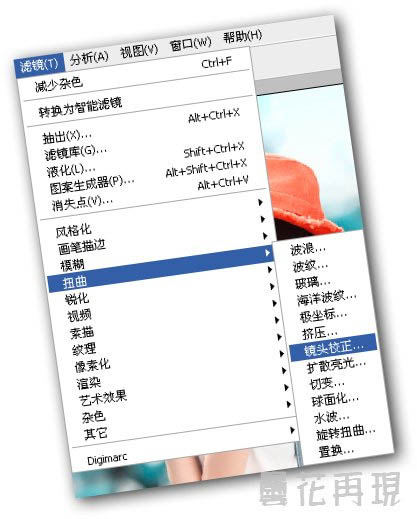

15、最后弄点趣味东西上去,新建图层,图像放大到1400%左右,白色画笔随意发挥下自己签名。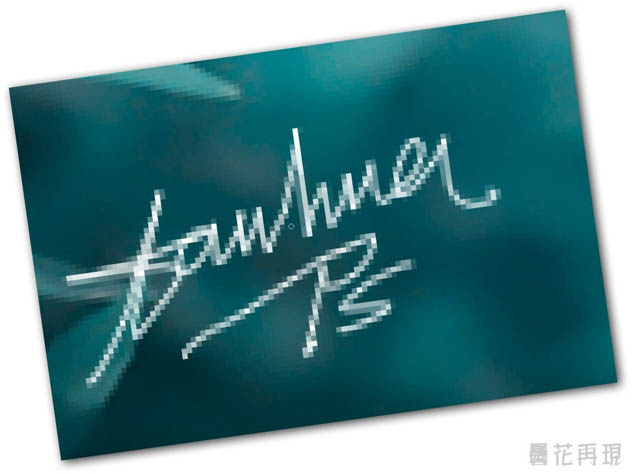
最终效果:
本文章来源于网络,如有侵权,请联系删除。联系电话:18992849520





 老照片修复请加微信
老照片修复请加微信